Windows 10: ¿Cómo quitar la contraseña en tu pc o laptop?
- Hillary Cangalaya
- 21 jul 2021
- 2 Min. de lectura
Si estás cansado de poner tu clave cada vez que prendes tu computadora, sigue estos pasos y ya no necesitarás hacerlo.

Ingresar contraseña. Imagen de internet
Seguro que alguna vez nos hemos preguntado cómo quitar la contraseña de inicio de sesión en Windows. Los sistemas operativos, por seguridad, nos permiten poner una contraseña para que solo tu, pueda acceder a ese ordenador. Windows 10 nos invita, o casi nos obliga, a poner una durante su instalación. También nos ofrece la opción de usar un pin, en vez de una contraseña, este es menos complicado de recordar ya que son 4 números.
También podemos quitar la contraseña para no tener que introducirla después de que el equipo se despierte de la suspensión o al quitar el salvapantallas, así no hay que estar introduciéndola si nos despistamos unos minutos. A continuación te indicaremos en unos sencillos pasos como configurarlo para tal fin.
Por otro lado, las contraseñas de inicio en Windows 10 son muy importantes, ya que protegen la información de las personas propietarias de los equipos; sin embargo, pueden resultar algo molestas, por lo que muchos usuarios desean quitarlas. ¿Cómo hacerlo?
Pasos a seguir para quitar la contraseña de Windows

A través de la configuración. Imagen propia
Lo primero que tienes que hacer es entrar en la Configuración de Windows. Para ello, tienes que pulsar en el botón de Configuración que hay en el panel de notificaciones, o en el que te aparece en la columna de la izquierda cuando abres el menú de inicio. También puedes abrir la configuración pulsando a la vez el botón de Windows + I.
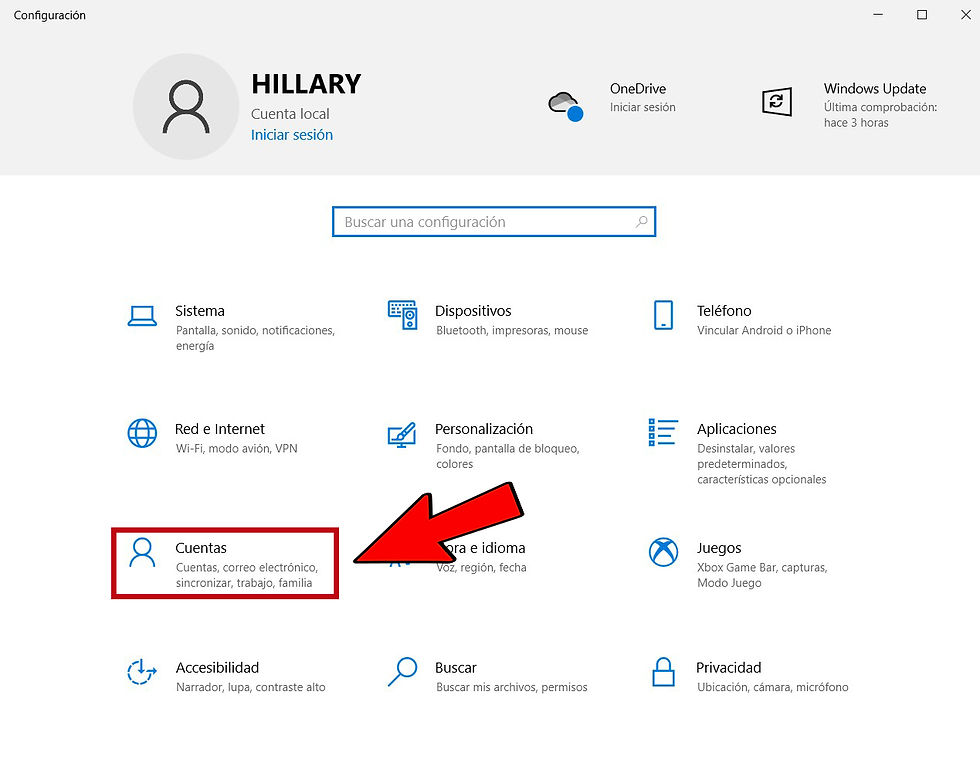
Seleccionara en cuentas. Imagen propia
Una vez estás dentro de la configuración de Windows, verás diferentes secciones en las que están ordenadas todas las opciones disponibles. En esta pantalla inicial, pulsa en la sección de Cuentas para entrar a configurar tu cuenta o las opciones de inicio de sesión del sistema operativo.

Opción de contraseñas. Imagen propia
Una vez estés dentro de las opciones de Cuenta dentro de la configuración de Windows, en la columna de la izquierda pulsa en la sección Opciones de inicio de sesión (1). Cuando entres, baja un poco y pulsa en la opción Contraseña que te aparecerá con el icono de una llave.

Botón de cambiar. Imagen propia
Cuando pulses en Contraseña, quedará seleccionada la opción con una explicación. Aquí podrás crear la contraseña para iniciar sesión si no la tienes ya, pero si ya has establecido una, pulsa en el botón Cambiar para poder cambiar la contraseña actual por otra.

Contraseña o Pin .Imagen propia
Antes de poder cambiar la contraseña, tendrás que verificar tu identidad antes de proceder. Para ello, podrás utilizar el método que tengas actualmente configurado para iniciar Windows, por ejemplo el PIN, o la contraseña de tu cuenta de Microsoft.

Una nueva contraseña. Imagen propia
A continuación, ya podrás pasar a cambiar la contraseña. Para ello, tienes que escribir tu contraseña actual y la nueva que quieras utilizar. Una cosa que debes tener en cuenta es que también cambiarás la contraseña de tu cuenta de Microsoft, lo que quiere decir que para entrar en tu correo de Hotmail u Outlook tendrás que usar esta misma contraseña.




Comentarios